【一本満足】 PGSharpが動かない問題の解決方法
PGSharp は、ポケモンGOの位置偽装に使用できる便利なツールです。高品質で安全性が高く、非常に使いやすい GPS偽装ツールのため、ポケモンGOのプレイに最適です。その他のツールを使用したとしても、こうはいきません。これがまさにPGSharp が最もオススメなツールである理由です。ですが場合によってはPGSharpがうまく動作しないという問題が発生することがあります。そこでこの記事では、PGSharpで発生する問題の原因と対処法をご紹介いたします。
パート 1: PGsharpで起こりがちな問題
PGSharpで起こりがちな問題は色々とありますが、ここでは、PGSharp が正常に動作しなくなる可能性がある問題を簡単にご紹介します。まずは、これらの問題の原因と、その解決策を理解しておきましょう。
- よくありがちな問題で、PGSharpが正しくインストールされていない、というものがあります。そんな時は、まずはPGSharp が正しくインストールされていることを確認しましょう。根本的な所から問題を確認していくことで、効率的に解決する方法を見つけることができます。
- もう1つのよくある問題は、PGSharpで場所を変更できない、ということです。このケースでは、PGSharpの起動はできるものの、場所を変更することができません。
- 他にも、PGSharp を起動するとすぐに端末が固まってしまうという問題が発生する場合もあります。この場合もアプリを使用して場所を変更することができないため、できるだけ早く対処する必要があるでしょう。
パート 2: PGsharpが上手く動かない場合の解決策
PGSharpが正常に動作しているかを確認することは困難です。しかし、ありがたいことに、問題を確実に解決し、起こり得る問題にも未然に対処することができる、さまざまな方法が存在します。ここでは、PGSharpが正しく動作しない場合に実施すべき、いくつかの方法をご紹介します。
- 1.端末を再起動する
- 2.アプリの権限を確認する
- 3.模擬ロケーションを有効にする
- 4.サーバーのステータスを確認する
- 5.アプリのキャッシュとデータをクリアする
- 6.公式ウェブサイトから PGSharp をダウンロードする
- 7.PGSharpをアップデートする
1.端末を再起動する
PGSharpが動作しない問題が発生した場合は、まずは端末を再起動してみることを強くお勧めします。実際、端末に大量のキャッシュが蓄積されているなどの理由から、メモリが正常に動作しなくなる場合があります。これは長期間、端末を起動したままにしておくと、起こりうる問題です。この問題に対する最適な対処法は、端末を再起動してみることです。これで問題が解決される場合もありますが、まだ解消されない時は他のトラブルシューティングを実施してみましょう。
2.アプリの権限を確認する
端末を再起動しても問題が解決しない場合は、PGSharpがその機能を実行するために必要な権限を与えられているかどうかを確認しましょう。PGSharp の権限を確認するには、以下の手順に従ってください。
-
1.まず設定アプリを開きます。
-
2.[セキュリティとプライバシー]→[プライバシー]の順に移動します。
-
3.ここで「Permission Manager」を確認し、PGSharpアプリにどのような権限が許可されているかを確認してください。適切な権限がなければ GPS位置を偽装できないため、位置情報に関する権限は必須となります。
3.模擬ロケーションを有効にする
位置情報を偽装したい場合は、Androidデバイスで [擬似ロケーション情報] オプションが有効になっていることを確認する必要があります。これは開発者向けの機能なので、有効にするにはいくつかの手順を実行する必要があります。GPS偽装アプリ使用時は模擬ロケーション機能が有効になっている必要があるため、この設定を有効にすると、PGSharpを適切に使用できるようになります。
- 設定→システム→デバイスの順に移動します
- 次に、ビルド番号を複数回タップし、「開発者モード」を有効にします。
- 画面下にスクロールし「開発者向けオプション」メニューを表示します。
- ここで「疑似ロケーション情報アプリを選択」から、PGSharpを選択します。
4.サーバーのステータスを確認する
PGSharpが動作しない場合、サーバーのステータス情報を確認することもお勧めです。これにより、アプリが動作しない原因が、サーバーダウンかどうかを判別することができます。やり方は、PGSharp.comにアクセスするだけ。サイトがダウンしている場合は、サーバーもダウンしている可能性が高くなります。
5.アプリのキャッシュとデータをクリアする
デバイス上に大量のランダムなデータが蓄積され、それが原因で PGSharp が動作しなくなる可能性もあります。PGSharpだけでなく、他のアプリの動作にも影響を及ぼす場合もあります。そのため、アプリのキャッシュとデータをクリアしたうえで、PGSharp が適切に動作するようになったかを確認してみるのが良いでしょう。問題を未然に防ぐためにも、下記の方法に従って、アプリのデータとキャッシュは、時々クリアするようにしておくことをオススメします。
- 端末で設定→ストレージに移動します。
- PGSharpアプリをタップします。
- 「キャッシュのクリア」をタップし、キャッシュを削除します。
6.公式ウェブサイトから PGSharp をダウンロードする
サードパーティのページからPGSharpを入手した場合、バグのあるバージョンを使用している可能性があります。そのような場合は、PGSharp.comからの入手をお勧めします 。PGSharp のダウンロードは非常にシンプルです。Web サイトには常に最新バージョンが掲載されているので、公式以外からインストールしていた場合は、公式サイトから適切な PGSharp をダウンロードしてみましょう。
7.PGSharpをアップデートする
通常、 PGSharp起動時に更新リクエストがポップアップ表示され、その表示をタップすることで最新版をインストールすることができます。もしPGSharp事態が起動しない場合は、PGSharp.com にアクセスし、そこから最新バージョンを入手することも可能です。その後、お使いのバージョンに上書きインストールすることで、最新版へアップデートすることができます。アップデートはバグを解決するだけでなく、セキュリティ上の問題も解決することができるため、ぜひ実施しておきましょう。
パート 3: PGsharpの代替アプリのご紹介 - iAnyGo
それでも PGSharp が動作しない場合は、代替手段としてiAnyGo iOS APPというツールを使用することをお勧めします。iAnyGo iOS APP は、iOSで位置ゲームのGPS情報を変更することができる、非常に優れたポケモンGO位置偽装ツールです。iAnyGoには、以下にご紹介するような様々な機能が搭載されています。
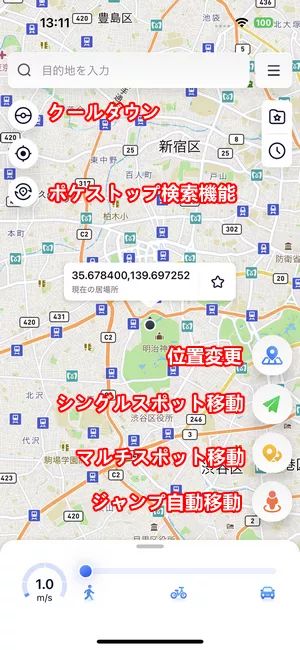
クールダウン
- iAnyGo のクールダウンタイマーがあれば、アカウントがバンされるのを防いでくれます。アカウントのセキュリティ強化も期待できます。
GPS ジョイスティック:
- iAnyGo には GPS ジョイスティックが付属しており、いつでも好きな時に移動方向を調整できます。
速度制御
- iAnyGo を使用すると、徒歩、自転車、車など、いつでも好きな速度で移動できます。
自動歩行
- 指定した2 点間のルートに沿って位置情報をシミュレートすることができます。
最新の iOS 17.2との互換性
- iAnyGoの素晴らしい点として、 過去のiOSだけでなく、最新のiOS 17.2とも互換性があることです。
Discord クラブ
- iAnyGo開発チームは、特にゲーマー向けにPoGoクラブという名前の Discord コミュニティを設立しています。各プレイヤーはこのクラブ内で様々な情報を共有したり、最新情報を入手することができます。
まとめ
このように、PGSharpがうまく動作しない時に対処すべき解決策をご紹介いたしました。ご紹介した方法を1つずつ、試してみることをお勧めいたします。一度試してみると、PGSharpで発生しうる問題の解決方法はもちろん、ツールの使用自体も、非常に簡単であることがお分かりいただけると思います。どうしても解決できない場合は、iAnyGoなどの代替ツールを使用することもオススメですよ。
- ワンクリックでiPhone/Android現在の位置情報を変更
- GPXファイルのインポート/エクスポートをサポートする
- 地図上で2つまたは複数のスポットを選択してルートを計画可能
- GPSジョイスティックを使って、移動方向をより適切に制御可能
- カスタマイズされたルートに基づいてGPSの動きを簡単にシミュレーション
- ポケモンGO、ドラクエウォーク、Life360などの位置情報アプリで活用
【一本満足】 PGSharpが動かない問題の解決方法
最終更新日2024-01-08 / カテゴリGPS 変更




(0 票、平均: 5.0 out of 5 )
(クリックしてこの記事へコメント)